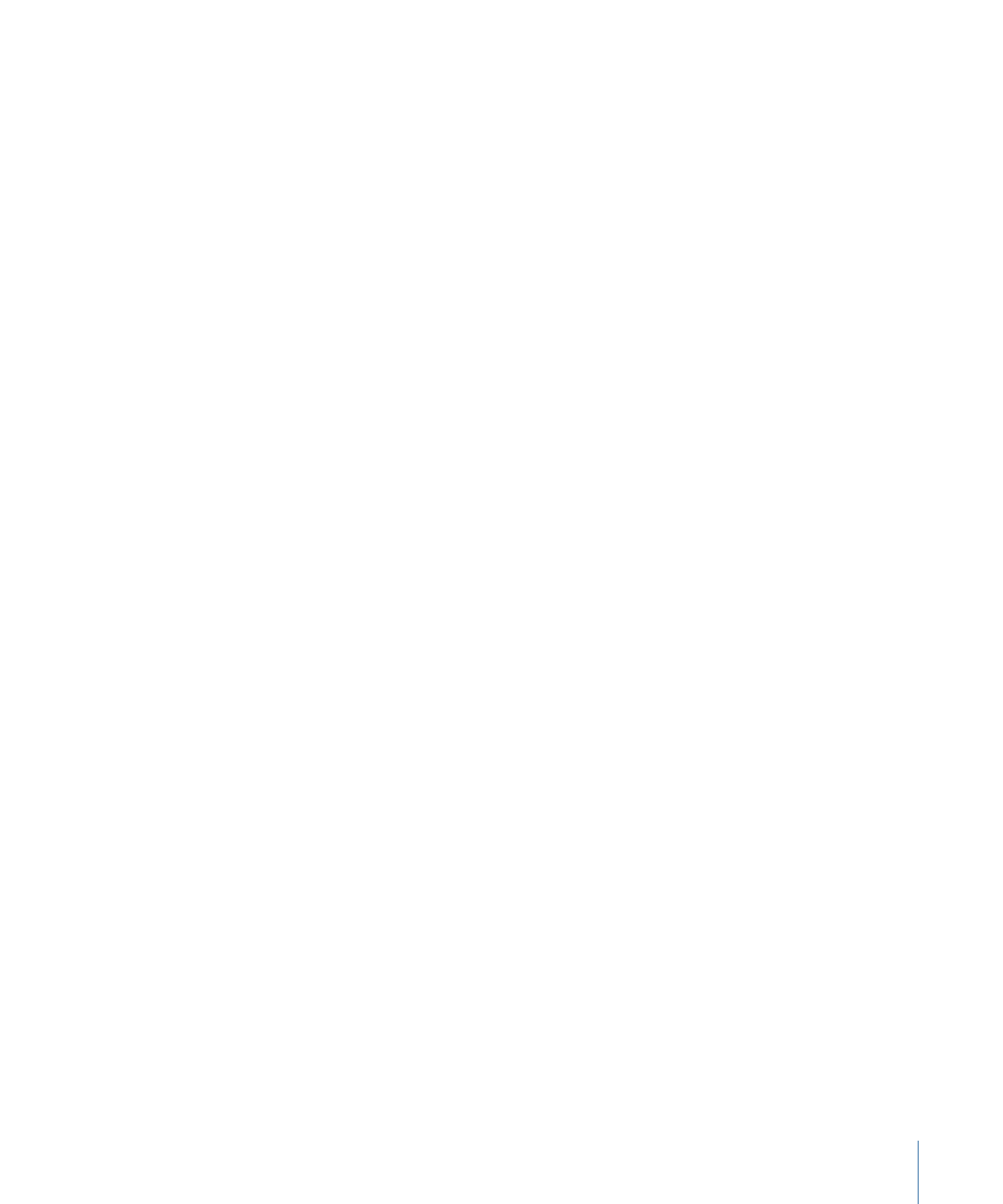
Verhaltensmuster „Schreibmaschine“
Mit dem Verhaltensmuster „Schreibmaschine“ können Sie einen Schreibmaschineneffekt
erzeugen.
Verhalten „Schreibmaschine“ verwenden
µ
Wenden Sie das Verhalten „Schreibmaschine“ (aus der Unterkategorie „Textanimation“)
auf ein Textobjekt an.
1075
Kapitel 17
Animieren von Text
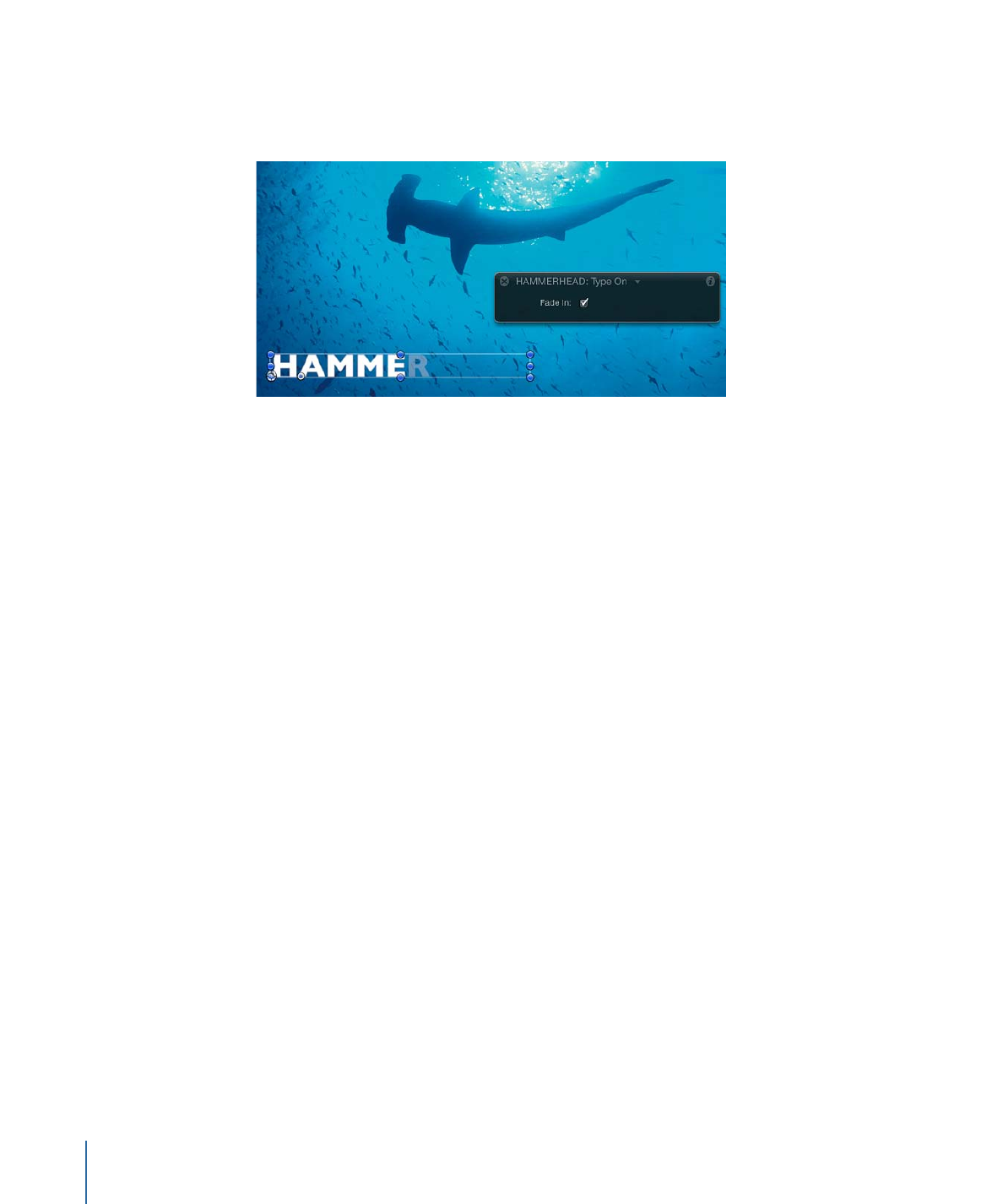
Standardmäßig wird der Text Buchstabe für Buchstabe angezeigt. Sie können aber die
Option „Einblenden“ in der Schwebepalette „Schreibmaschine“ oder im Bereich
„Informationen“ aktivieren, wenn Sie einen weicheren Einblendeffekt erzielen wollen.
Das Verhalten „Schreibmaschine“ wird über die gesamte Dauer des Textobjekts
angewendet. Sie können das Zeitverhalten des Effekts anpassen (damit der Effekt später
beginnt oder früher endet), indem Sie die Zeitleiste (in der Mini-Timeline oder Timeline)
des Verhaltens „Schreibmaschine“ verkürzen oder verlängern.
Im Folgenden finden Sie die Anleitung dafür, wie Sie die standardmäßigen Auswirkungen
des Verhaltensmusters „Schreibmaschine“ ändern können. Die Steuerelemente
„Schreibmaschine“ enthalten nur einen einzigen Parameter: das Markierungsfeld
„Einblenden“ in der Schwebepalette und im Bereich „Informationen“ > „Verhalten“.
Der Schreibmaschineneffekt wird wie oben erwähnt über die gesamte Dauer des
animierten Textobjekts angewendet. Mit anderen Worten: Wenn Sie das Verhalten
„Schreibmaschine“ auf ein Textobjekt mit 300 Bildern anwenden, erscheint das letzte
Zeichen erst mit dem 300. Bild. Sie können aber die Dauer des Verhaltens verkürzen,
damit der Schreibmaschineneffekt früher beendet wird.
Geschwindigkeit des Schreibmaschineneffekts erhöhen
1
Wählen Sie das Verhalten „Schreibmaschine“ aus.
Der Balken des Verhaltens „Schreibmaschine“ wird in der Mini-Timeline und in der Timeline
ausgewählt.
2
Führen Sie einen der folgenden Schritte aus:
• Bewegen Sie in der Timeline oder Mini-Timeline das rechte Ende des Balkens
„Schreibmaschine“ nach links zu dem Bild, an dem die Animation enden soll. Während
des Bewegungsvorgangs werden in einem Tipp der neue Out-Punkt, die Dauer und
das Delta (der Unterschied zur vorherigen Einstellung) des Verhaltens angezeigt.
• Bewegen Sie die Abspielposition zu dem Bild, an dem Sie den neuen Out-Punkt setzen
möchten, und wählen Sie „Markieren“ > „Out-Punkt“ aus (oder drücken Sie die Taste
„O“).
1076
Kapitel 17
Animieren von Text
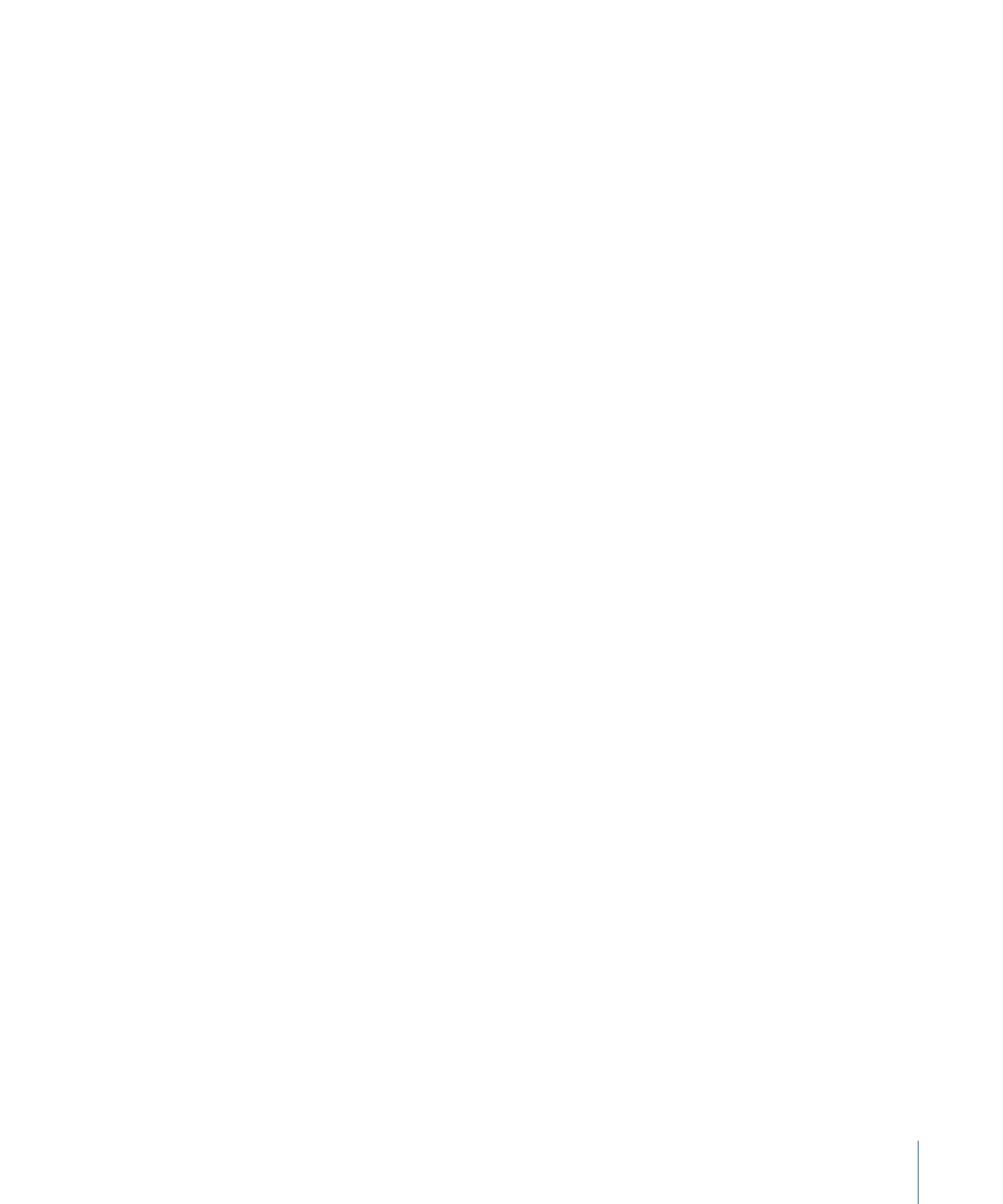
Der Schreibmaschineneffekt wird beendet, wenn die Abspielposition das Ende des
geänderten Verhaltensbalkens erreicht.
Hinweis: Sie können den Schreibmaschineneffekt auch verlangsamen, indem Sie das
Verhalten über die Dauer des Textobjekts hinaus verlängern.